Kaip peržiūrėti kelias laiko juostas sistemos dėklo laikrodyje sistemoje Windows 8.1

Outlook leidžia pridėti antrą laiko juostą į savo kalendorių, tačiau dvi laiko juostos, įskaitant vietinę laiko juostą, yra viskas, ką galite peržiūrėti "Outlook".
SUSIJĘS: Kaip pridėti antrą laiko juostą į savo kalendorių programoje "Outlook"
Jei jūs iš esmės susitinkate su žmonėmis daugiau nei dviem laiko juostomis, gali prireikti daugiau laiko juostas, nei "Outlook". "Windows" sistemos dėkle esantis laikrodis gali rodyti tris skirtingas laiko juostas, todėl galite nustatyti jį, kad būtų rodomas papildomas laiko juostas už tas, kurias nustatėte programoje "Outlook". Norėdami tai padaryti, parodykite, kaip nustatyti sistemos dėklo laikrodį.
Norėdami pridėti laikrodį į kitą laiko juostą, spustelėkite laikrodį dešinėje sistemos dėklo pusėje užduočių juostoje. Rodomas laikrodžio ir kalendoriaus langas. Apačioje esančiame lango apačioje spustelėkite nuorodą "Keisti datos ir laiko nustatymus".
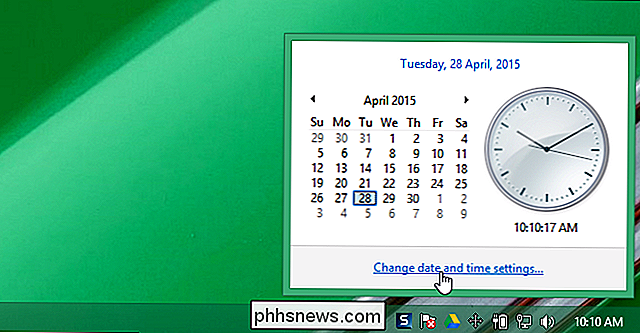
Atsidarys dialogo langas "Data ir laikas". Pagal numatytuosius nustatymus pagrindinis laikrodis nustatomas pagal dabartinę sistemos laiko juostą. Tai galite pakeisti, jei norite, kad visi laikrodžiai būtų rodomi kitose laiko juostose. Norėdami pakeisti pagrindinio laikrodžio laiko juostą, spustelėkite "Keisti laiko juostą".
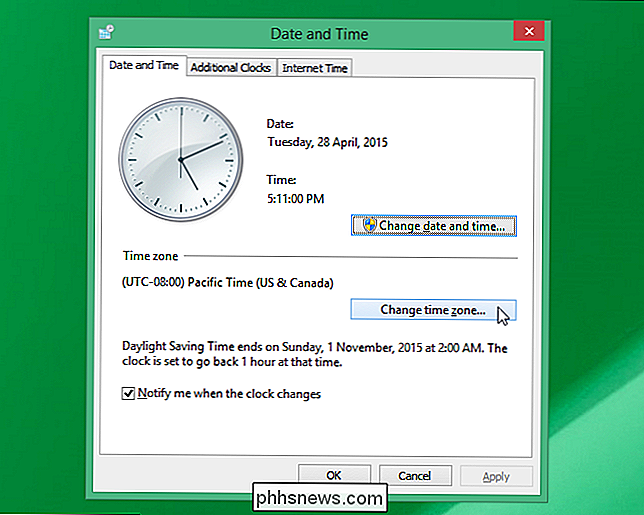
Dialogo lange "Laiko juostos nustatymai" pasirinkite iš sąrašo "Laiko juosta" pasirinkite laiko juostą, kurią norite peržiūrėti.
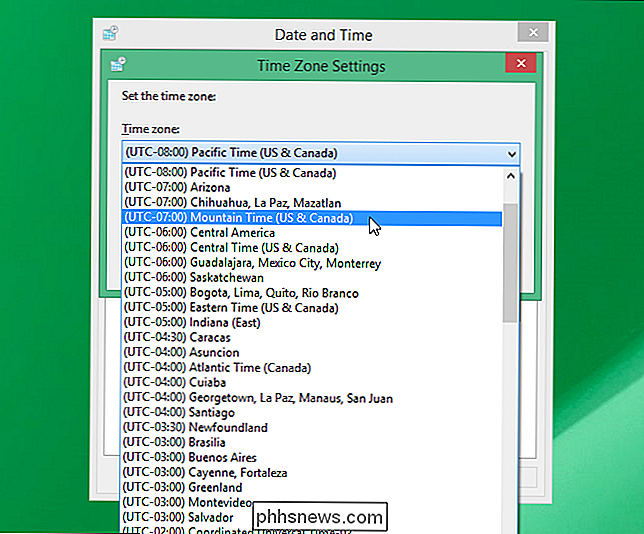
Jei norite, kad šis laikrodis automatiškai reguliuotų vasaros laiką, pažymėkite langelį "Automatinis dienos šviesos taupymo laikrodžio nustatymas", todėl laukelyje yra žymė. Spustelėkite "Gerai", jei norite priimti pakeitimus ir uždaryti dialogo langą "Laiko juostos nustatymai".
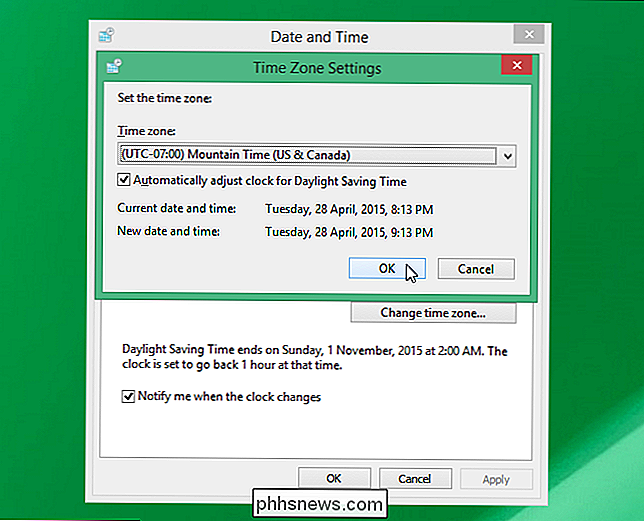
Norėdami rodyti papildomus laikrodžius, rodančius skirtingas laiko juostas, spustelėkite skirtuką "Papildomi laikrodžiai".
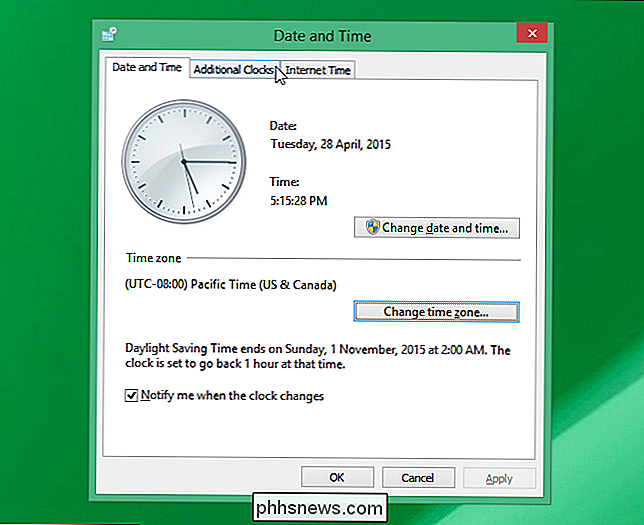
Norėdami pridėti laikrodį, pasirinkite pirmąjį Pažymėkite langelį "Rodyti šį laikrodį" ir įveskite pavadinimą, kuris bus rodomas virš laikrodžio, kuris parodys, kurioje laiko juostoje rodomas laikrodis.
PASTABA: pagrindiniame laikrodyje nėra etiketės, kai ją žiūri paspaudę ant sistemos
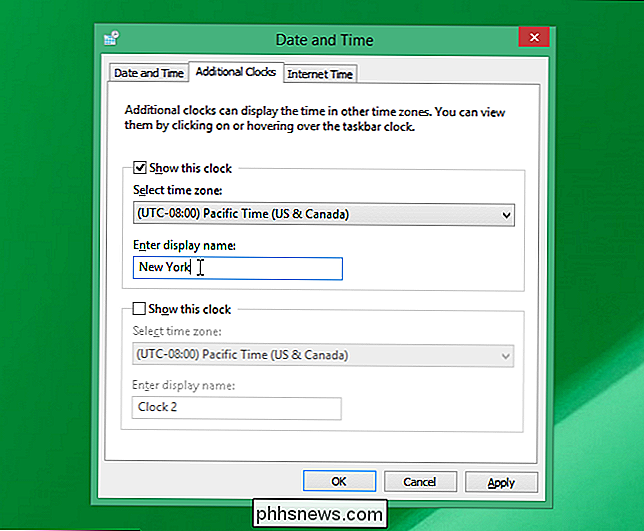
Pasirinkite šio laikrodžio laiko juostą iš išskleidžiamojo sąrašo "Pasirinkti laiko juostą"
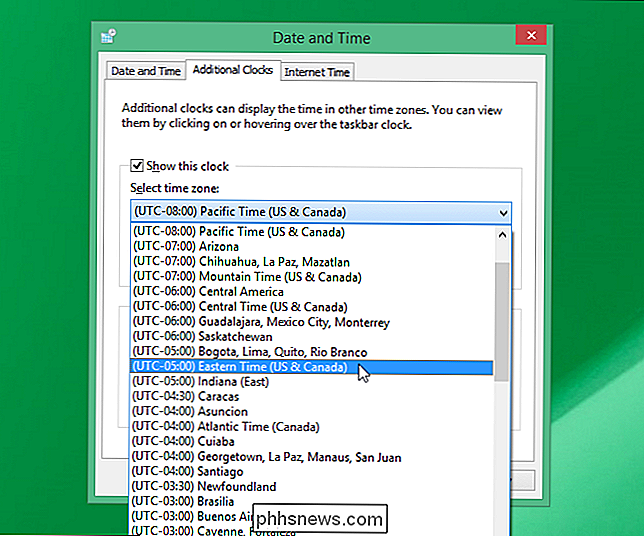
Jei norite gauti trečią laikrodį, pasirinkite antrą "Rodyti" šis laikrodis ", etiketėje įveskite langelį" Įvesti rodomą vardą ", esantį po antrojo žymės langeliu, ir pasirinkite laiko juostą iš išskleidžiamojo sąrašo" Pasirinkti laiko juostą "po žymės langeliu. Spustelėkite "Gerai", kad patvirtintumėte pasirinkimus, ir uždarykite dialogo langą "Data ir laikas".
Paspaudus sistemos dėklo laikrodį, dabar trys laikrodžiai rodomi kaip parodyta paveikslėlyje šio straipsnio pradžioje.
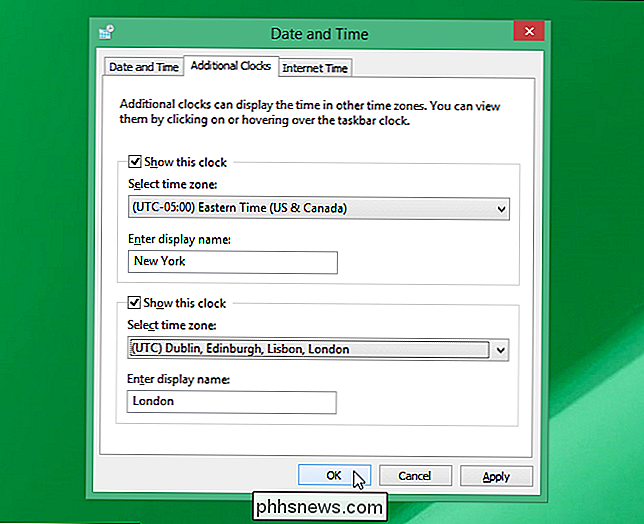
Galite greitai sužinoti apie laiką, užveskite pelę virš sistemos dėklo laikrodžio. Iššokantis langas rodo datą ir laiką skaitmeniniu formatu.

Pagrindinis laikrodis yra išvardytas pirmoje vietoje ir laikomas "Vietiniu laiku". Jūs negalite pakeisti šios žymos.

Kaip pridėti bet kokį įrenginį prie savo namų "Kit Smarthome" su "iHome iSP5
Ką daryti, jei norite į prietaisą įtraukti savo" HomeKit smart home ", tačiau įrenginys nepalaiko" HomeKit " ? SUSIJĘS: Kas yra Apple HomeKit? HomeKit yra "Apple" smarthome platforma ir, jei norite valdyti visus savo prietaisus ir įrenginius, "iHome iSP5" prietaisai su savo balso didybe per "Siri", jūs turite juos visus įtraukti į savo "HomeKit" namus.

18+ Naudingi dalykai, kuriuos galite daryti su OK Google
"Apple" vartotojai turi "Siri", "Windows 10" vartotojai gali skambinti "Cortana", o "Android" vartotojai gali naudoti "Ok" "Google". Gerai, "Google" gali padaryti daug daugiau, nei tiesiog ieškoti daiktų, tačiau jis netgi konkuruoja su "Siri" tam tikrais būdais. SUSIJĘS: 26 Iš tikrųjų naudingi dalykai, kuriuos galite daryti su "Siri" Gerai "Google" gali paprastai pasiekti sakydamas "Ok Google" arba paliesdami mikrofono mygtuką savo "Android" planšetinio kompiuterio ar telefono "Google" paieškos juostoje.


